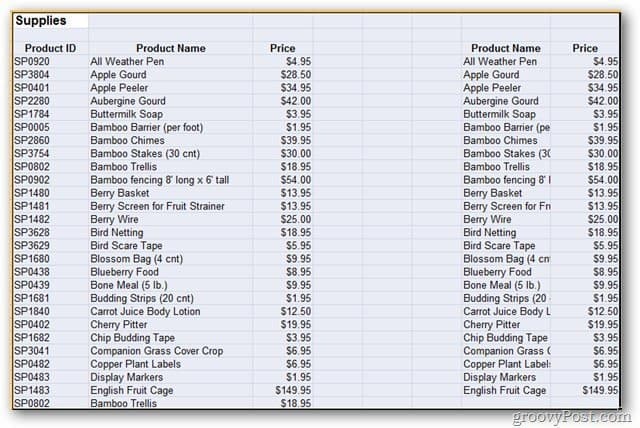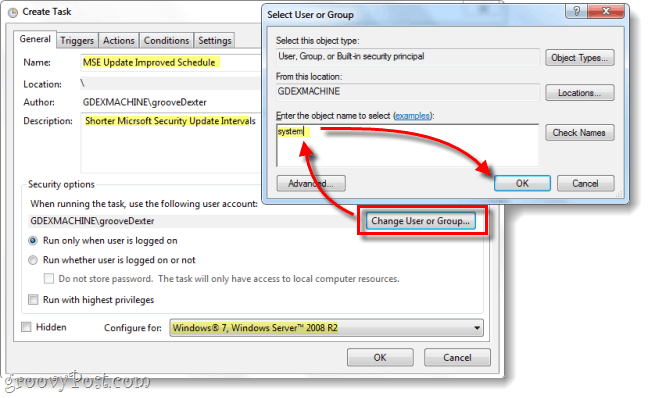Hur man ändrar färg och utseende i Windows 10 Creators Update
Windows 10 Skapare Uppdaterar / / March 17, 2020
Creators Update innehåller ännu fler alternativ för att anpassa dina färger i Windows 10.
Den senaste versionen av Windows 10 - kallad Skapare uppdaterar— Fortsätter att förfina många aspekter av användarupplevelsen. Några av dessa nya förbättringar dyker upp på fliken Färger i Inställningar. Dessa är subtila men ändå anmärkningsvärda ändringar som gör att användare kan välja fler färgalternativ för sitt fönsterkrom. I den här artikeln undersöker vi hur du använder dem tillsammans med befintliga alternativ som finns tillgängliga i Jubileumsuppdatering och tidigare utgåvor.
Hur man använder inställningarna för färg och utseende i Windows 10 Creators Update
En av de första förbättringar som användare kommer att se är färghistoriken, som bevarar en samling av de mest använda färgprofilerna.
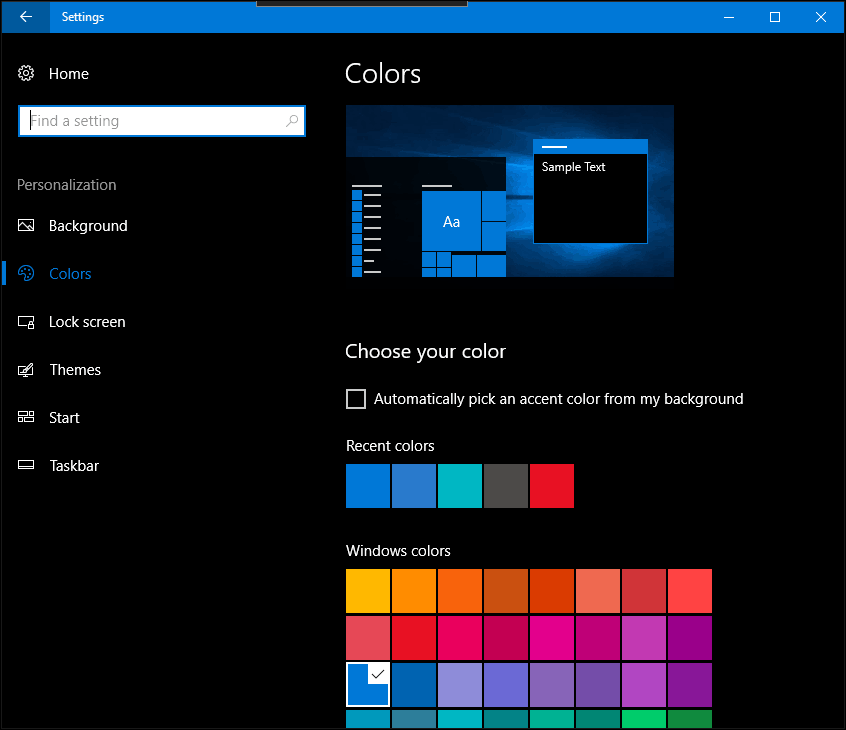
Du kan också välja från en bredare färgpalett än standarden 49. Så om du föredrar varmrosa eller smaragdgrön eller marinblå kan du nu välja den enligt dina exakta specifikationer med hjälp av Anpassad färg alternativ.
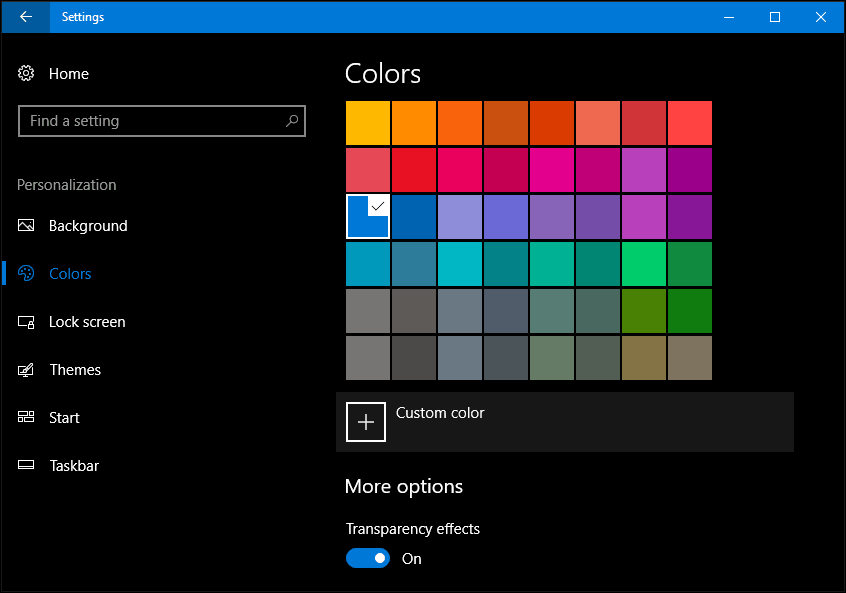
Användare kan också komma åt avancerade alternativ och ändra Röd grön, och Blå färgnivåer för att producera ett spektrum av färgnyanser efter deras önskemål.
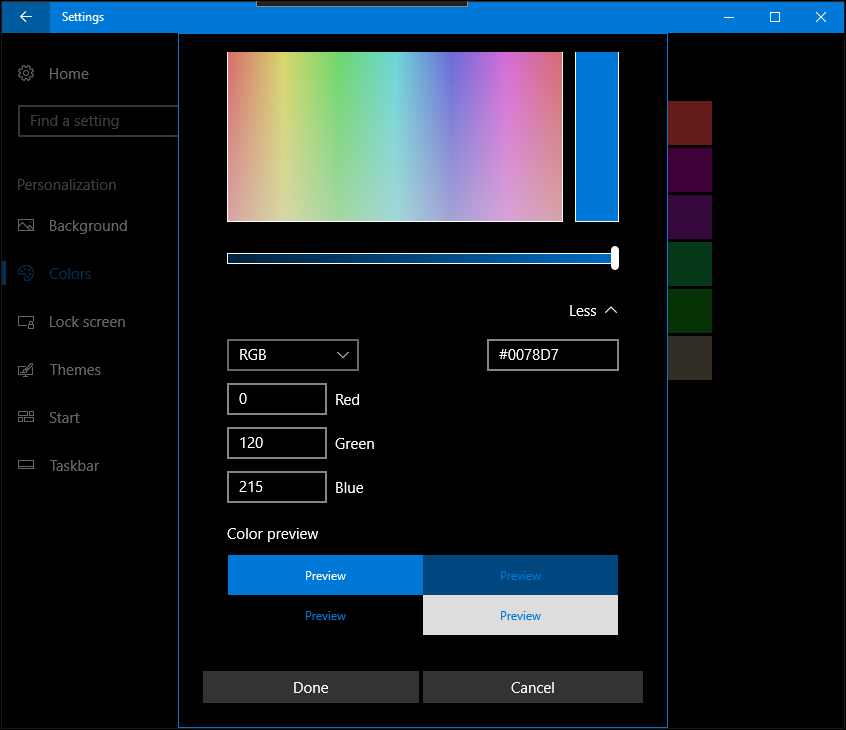
Creators Update städar upp och omorganiserar accentfärgområdet. Transparens har nu en dedikerad växling, medan specifika alternativ för Start, Aktivitetsfält och Action Center nu är kryssrutor.
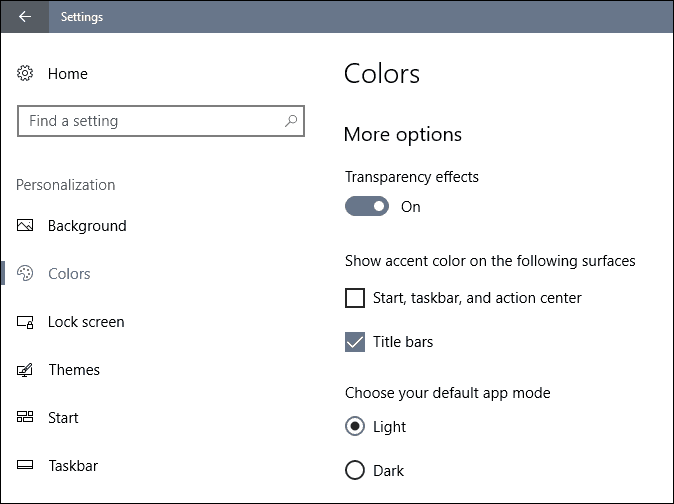
Om du använder appar som Mail, Groove och Photos kan du ändra beteenden med mörkt och ljust tema i varje app. Klicka på kugghjulsikonen, bläddra sedan ner eller klicka på anpassning för att välja färgläge. Mail innehåller särskilt en mer omfattande samling färg- och temalternativ än någon av de medföljande apparna i Windows 10. Förhoppningsvis kommer dessa att utvidgas till andra appar i framtiden.
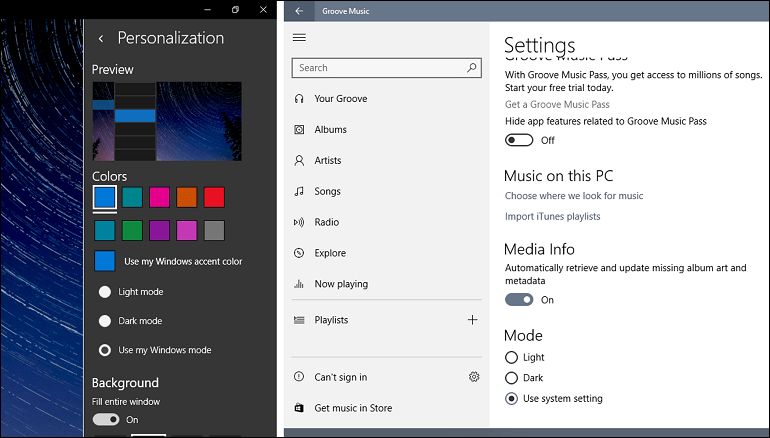
Förutom de nya färgalternativen i Creators Update kan användare se fram emot en nya teman gränssnitt. Du kan också komma åt en ny temakategori från Windows Store, vilket gör det enkelt att ladda ner olika bakgrundsbilder. Om du letar efter fler sätt att anpassa Windows 10, kolla in vår tidigare artikel om hur du gör det säkerhetskopiera Windows Spotlight-bilder, aktivera systemomfattande mörker deme och anpassa Start-menyn.